با وصل کردن هارد اکسترنال به کنسول بازی می توانید مشکل کمبود فضا جهت ذخیره سازی گیم ها را حل کنید. ظرفیتی که در این دستگاه ها برای ذخیره بازی ها لحاظ شده، بسیار محدود است. برای مثال کمپانی سونی تنها 850 گیگابایت فضا را برای ذخیره سازی بازی ها در کنسول نسل 5 خود در نظر گرفته است.
با توجه به حجم بالای بازی های جدید این میزان فضا قطعاً جهت نگهداری گیم ها کفایت نمی کند. لذا خرید درایو اکسترنال امری اجتناب ناپذیر است. در ادامه نحوه اتصال هارد اکسترنال به کنسول بازی و اهمیت این کار را شرح خواهیم داد.

ضرورت وصل کردن هارد اکسترنال به کنسول بازی
گیمرها مخصوصاً کسانی که از کنسول های نسل هشتم و نسل نهم استفاده می کنند، همواره با مشکل فضای کافی جهت ذخیره سازی بازی های حجیم روبرو هستند. زیرا کمپانی های سونی و مایکروسافت ظرفیت زیادی را برای نگهداری فایل ها در دستگاه های تولیدی خود در نظر نگرفته اند. کارشناسان تعمیر هارد معتقدند برای مقابله با این مشکل می توانید با وصل کردن هارد اکسترنال به کنسول بازی میزان زیادی فضا در اختیار داشته باشید.
در واقع درایو خارجی این امکان را در اختیار شما قرار می دهد که به سهولت بازی های جدید و پرحجم را بدون نگرانی از بابت کمبود فضا، ذخیره نمایید. همچنین در صورت استفاده از حافظه جانبی به منظور اجرای بازی های اختصاصی پلی استیشن 5 دیگر نیازی به دانلود مجدد دیتای مربوط به گیم ها نخواهید داشت. بنابراین درایو اکسترنالی که فضای ذخیره سازی کافی و در عین حال سرعت بالایی داشته باشد، می تواند تجربه کاربری بی نظیری را برای شما رقم بزند.
اتصال هارد اکسترنال به ps4
برای این که بتوانید هارد اکسترنال را به پلی استیشن 4 اتصال دهید، یک سری پیش نیازها لازم هستند. شرط اول این است که ورژن کنسول بازی 4.50 یا بالاتر باشد. دوم این که هارد مورد نظر حتماً باید از پورت USB 3.0 پشتیبانی نماید؛ زیرا در غیر این صورت کنسول قادر به شناسایی درایو نیست.
شرط سوم این است که فضای حافظه ذخیره سازی چیزی حدود 250 گیگابایت تا 8 ترابایت باشد. پس از اطمینان از دارا بودن این شرایط مراحل وصل کردن هارد اکسترنال به کنسول بازی را به صورت زیر طی کنید:
نحوه فهمیدن ظرفیت هارد در این مقاله !
فرمت کردن هارد
برای این که بتوانید از درایو خارجی به عنوان فضایی جهت ذخیره سازی بازی های پلی استیشن 4 استفاده کنید، ضروری است که حافظه مورد نظر دارای فرمت exFAT باشد. به همین دلیل باید فرمت هارد اکسترنال را مطابق مراحل زیر تغییر دهید:
- نخست هارد اکسترنال را به یک رایانه متصل کنید.
- پس از برقراری ارتباط روی آیکون هارد راست کلیک نمایید.
- در گام بعدی گزینه Format را برگزینید.
- سپس آیتم File System را روی حالت exFAT بگذارید.
- در نهایت نیز روی گزینه Format کلیک نمایید.
اتصال هارد به ps4
پس از فرمت کردن درایو خارجی، اکنون زمان آن رسیده که با طی کردن مراحل زیر حافظه را به کنسول اتصال دهید:
- از طریق کابل مستقیم هارد اکسترنال را به پلی استیشن 4 وصل نمایید.
- سپس در منوی کنسول وارد بخش Settings شوید.
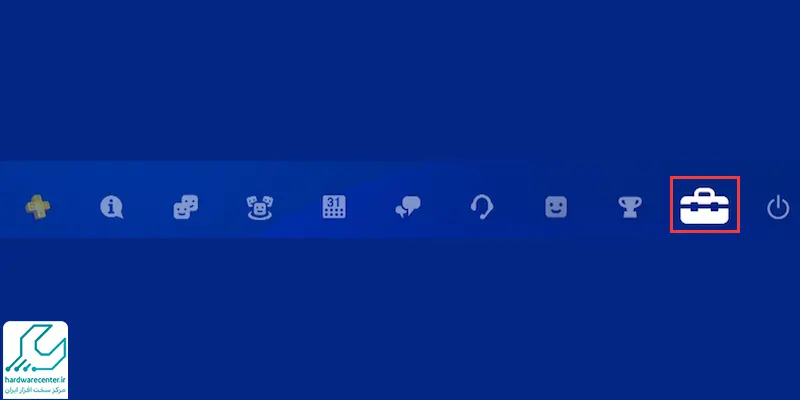
- در گام بعدی روی گزینه Devices بزنید.
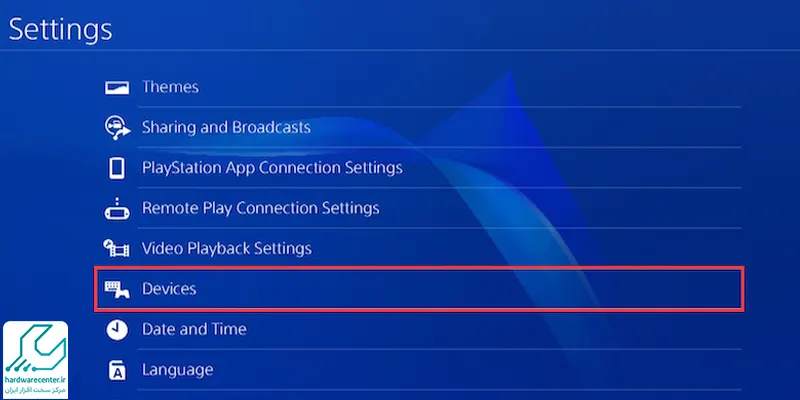
- اکنون لازم است USB Storage Devices را انتخاب نمایید.
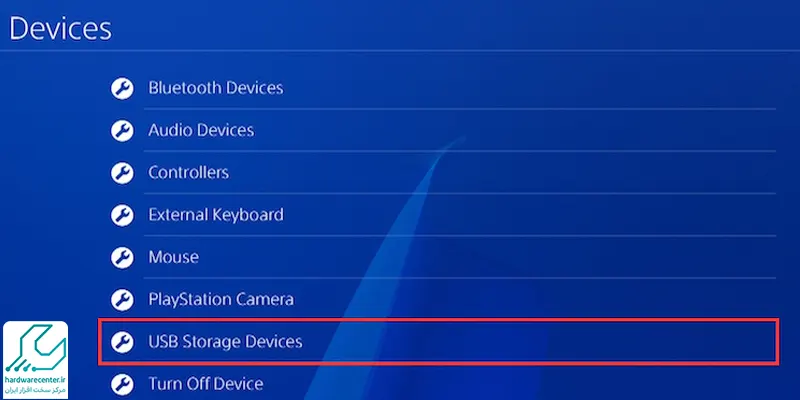
- چند لحظه منتظر بمانید تا کنسول بتواند هارد دیسک را با موفقیت شناسایی کند. بعد از آن روی Format as Extended Storage کلیک کنید.
- گزینه Next را انتخاب کنید؛ سپس روی Format بزنید
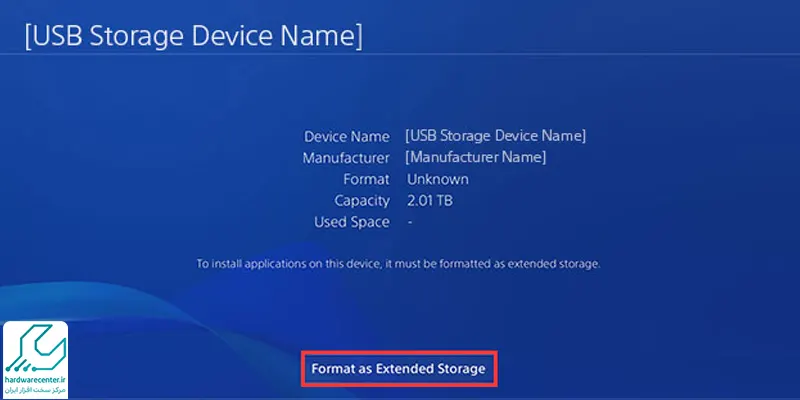
منتقل کردن بازی های ps4 به هارد
پس از وصل کردن هارد اکسترنال به کنسول بازی، اکنون زمان آن رسیده که بازی های مورد نظر خود را به حافظه منتقل کنید. مراحل انتقال بازی را می توانید به صورت زیر انجام دهید:
- ابتدا از طریق منوی کنسول وارد قسمت Settings شوید.
- سپس گزینه Storage را انتخاب کنید.

- بعد از ورود به قسمت مربوط به هارد، گزینهApplication را برگزینید.
- دکمه Option روی دسته کنسول خود را بیابید و آن را فشار دهید.
- روی آیتم Move to Extended Storage کلیک کنید.
- بازی های دلخواه خود را انتخاب نمایید. سپس روی گزینه Move بزنید تا به درایو اکسترنال منتقل شوند.
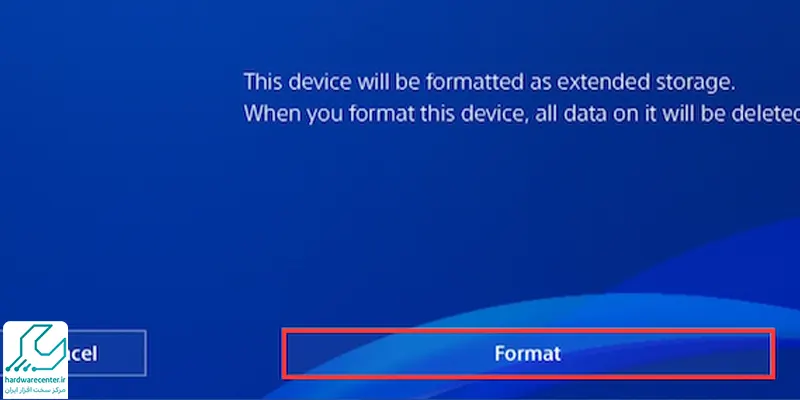
اتصال هارد اکسترنال به PS5
برای متصل کردن هارد اکسترنال به پلی استیشن 5 باید حافظه هایی را به این منظور برگزینید که دارای ظرفیتی بین 250 گیگابایت تا 8 ترابایت باشند. همچنین برخورداری از رابط USB 3.0 در کنار سرعت 5 گیگ بر ثانیه یا بالاتر از آن ضروری است. پس از آماده کردن این پیش نیازها، مراحل وصل کردن هارد اکسترنال به کنسول بازی را به صورت زیر پیش ببرید:
فرمت کردن هارد اکسترنال جدید
اگر درایو اکسترنالی که استفاده می کنید، جدید است؛ ابتدا باید آن را فرمت نمایید. می توانید مراحل زیر را برای فرمت کردن هارد انجام دهید:
- هارد اکسترنال را به پلی استیشن 5 متصل نمایید.
- سپس وارد بخش Settings شوید.
- گزینه Storage را انتخاب کنید.
- روی USB Extended Storage بزنید.
- در گام بعدی آیتم Format As Extended Storage را برگزینید تا فرآیند فرمت شدن آغاز گردد. از آنجا که این پروسه زمانبر است، باید چند دقیقه منتظر بمانید تا عملیات فرمت به اتمام برسد.
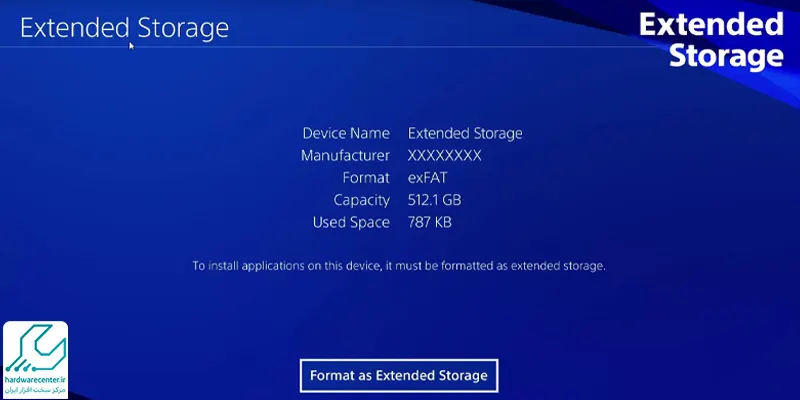
اتصال هارد اکسترنال به PS5
چنانچه هارد اکسترنال مورد نظر را قبلاً به پلی استیشن 5 وصل کرده اید، می توانید همان حافظه قدیمی را دوباره مورد استفاده قرار دهید. در صورتی که هارد پیش از این به کنسول دیگری نصب شده، باید از همان آیدی قبلی برای اجرای دوباره داده ها استفاده نمایید.
پس حتما مطمئن شوید که از همان حساب PlayStation Network قبلی خود استفاده می کنید. زیرا مجوز دسترسی به بازی ها فقط از طریق اکانت پیشین به شما داده می شود. سپس مراحل وصل کردن هارد اکسترنال به کنسول بازی جدید را به صورت زیر طی کنید:
- وارد حساب کاربری خود شوید و در صفحه ورود روی آیکون چرخ دنده بزنید.
- سپس گزینه Storage را برگزینید.
- وارد تب Extended Storage شوید. اکنون می توانید ویژگی های هارد اکسترنال را در این بخش ببینید.
- در مرحله بعدی آیتم Format As Extended Storage را انتخاب نمایید تا هارد فرمت شود. البته به این نکته توجه داشته باشید که در طول مدت فرمت شدن نباید به هیچ وجه حافظه را از کنسول جدا سازید. چون ممکن است که این کار باعث ایجاد بد سکتور روی درایو شود و آن را غیر قابل استفاده کند.

انتقال بازی ها به هارد اکسترنال
پس از فرمت کردن هارد و اتصال آن به PS5 لازم است بازی های خود را به حافظه خارجی منتقل کنید. جهت انتقال گیم ها کافی است مطابق مراحل زیر عمل نمایید:
- نخست گزینه Game Library را برگزینید تا لیستی از بازی ها به شما نشان داده شود.
- موارد دلخواه را انتخاب کنید. سپس دکمه Option را که روی بدنه کنسول قرار گرفته، بفشارید.
- در نهایت با زدن روی گزینه Move Games and Apps گیم های انتخابی به هارد منتقل می شوند.

اتصال هارد اکسترنال به کنسول بازی نوع ایکس باکس
برای اتصال هارد اکسترنال به کنسول بازی ایکس باکس نیز باید از قبل مقدمات کار را فراهم نمایید. به این صورت که قبل از هر اقدامی یک کابل USB 3.1 یا یا بالاتر از آن تهیه کنید. همچنین لازم است حافظه اکسترنال مورد نظر از نوع SSD با سرعت 2.4 GB/s باشد. پس از آن لازم است که درایو اکسترنال را فرمت کنید. سپس مطابق مراحلی که در زیر گفته می شود هارد را به ایکس باکس خود متصل نمایید:
- نخست کنسول ایکس باکس را روشن کنید.
- سپس حافظه خارجی را به کمک کابل USB به آن اتصال دهید. چنانچه اتصال به طور صحیح انجام گیرد، پیغامی در قالب پاپ آپ به شما نشان داده می شود.
- اکنون باید آیتم FORMAT STORAGE DEVICE را انتخاب کنید.
- پس از آن نامی را برای درایو خود برگزینید و دکمه منو را بزنید.
- روی گزینه KEEP CURRENT LOCATION کلیک نمایید.
- در گام بعدی با انتخاب گزینه FORMAT STORAGE DEVICE مراحل اتصال تکمیل می شود و می توانید از هارد استفاده کنید.


